- Autora Abigail Brown [email protected].
- Public 2023-12-17 06:42.
- Última modificació 2025-01-24 12:04.
Discord rep un flux constant d'actualitzacions amb correccions d'errors i funcions noves, de manera que intenta actualitzar-se cada vegada que l'obres. Quan falla una actualització de Discord, normalment és a causa d'un problema d'Internet, però també pot ser degut a fitxers danyats. Com que Discord no s'obrirà quan no s'actualitzi, hem elaborat un procediment de resolució de problemes que us permetrà tornar a connectar-vos i xatejar el més aviat possible.
Quan falla una actualització de Discord, normalment veuràs alguna cosa com això:
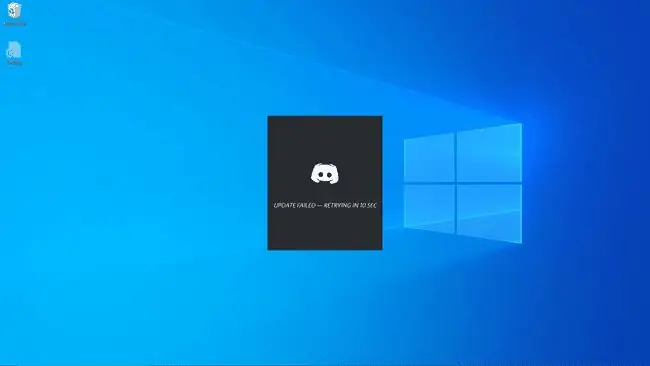
En alguns casos, veureu un text a sobre del missatge d'actualització fallida. Aquestes són frases sense sentit curtes com "Locating Wumpus" i no volen dir res.
Causes dels errors d'actualització de Discord
La causa més comuna dels errors d'actualització de Discord són els problemes de connectivitat amb Internet. Si intenteu iniciar Discord sense una connexió a Internet que funcioni, veureu el missatge d'actualització fallida. De la mateixa manera, veuràs aquest missatge si es talla Internet mentre fas servir Discord.
De la mateixa manera, qualsevol cosa que interrompi la capacitat de l'aplicació Discord de connectar-se als servidors de Discord també provocarà aquest error. Els programes antivirus, els tallafocs i altres coses relacionades poden causar aquest error.
Quan experimenteu el bucle fallit de l'actualització de Discord i la vostra connexió a Internet està bé, els fitxers locals corruptes de Discord solen ser la causa. L'eliminació dels fitxers i, de vegades, la realització d'algunes tasques relacionades normalment permetran que el programa s'actualitzi.
Com solucionar-ho quan falla una actualització de Discord
Per tornar a funcionar Discord, seguiu aquests passos:
La majoria d'aquestes instruccions són rellevants independentment del dispositiu que utilitzeu per a Discord. Les instruccions relacionades amb el bucle d'actualització de Discord són específiques de Windows.
- Comproveu que esteu a Internet. Si el dispositiu que utilitzes amb Discord no pot carregar llocs web com Discord.com, arregla la teva connexió a Internet i torna a obrir Discord.
- Comprova si Discord està caigut. Si el servei de Discord està fora de línia, no us podreu connectar. Tot el que pots fer és esperar fins que torni a estar en línia.
- Prova un altre dispositiu. Comproveu si Discord funciona al vostre telèfon o a un altre ordinador. Si ho fa, hi ha un problema específic amb el dispositiu original.
-
Executar Discord com a administrador. En alguns casos, concedir a Discord els permisos addicionals per a un administrador li permetrà resoldre qualsevol problema i descarregar actualitzacions.
-
Desactiva temporalment el teu antivirus. Amb l'antivirus apagat, comproveu si Discord s'actualitza i s'inicia amb normalitat. Si ho fa, hi ha un conflicte amb el vostre antivirus i haureu de canviar-ne un de diferent o ajustar la configuració de l'antivirus per deixar Discord sol.
- Com desactivar Windows Defender
- Com desactivar Avast
- Com desactivar McAfee
- Com desactivar Norton
Assegureu-vos de tornar a activar l'antivirus o instal·lar un altre antivirus després d'aquest pas. Si el vostre antivirus interfereix amb Discord, haureu de rebre ajuda del desenvolupador del vostre antivirus o canviar-ne de nou.
-
Desactiva temporalment el teu tallafoc. Amb el tallafoc temporalment apagat, comproveu si Discord funciona. Si ho fa, haureu d'afegir una excepció al vostre tallafoc per deixar passar Discord o canviar de tallafoc.
Si preferiu deixar el tallafoc activat, afegiu una excepció per a Discord en lloc de desactivar-lo temporalment. Si Discord encara no s'actualitza amb l'excepció, saps que el problema no és el teu tallafoc.
-
Canvia el nom del fitxer d'actualització de Discord. Si el fitxer està malmès, això obligarà a Discord a baixar una còpia nova i solucionar el problema per si mateix.
- Premeu la tecla de Windows + R.
- Escriviu %localappdata% i premeu Retorn.
- Obre la carpeta Discord.
- Canviar el nom de Update.exe a UpdateX.exe.
- Proveu d'obrir Discord i comproveu si s'actualitza.
-
Torna a instal·lar Discord. Elimina els processos de Discord persistents, suprimeix els fitxers locals de Discord i torna a instal·lar des de zero.
- Premeu CTRL + ALT + SUP i seleccioneu Tasca Gestor.
- Cloqueu Discord a la llista de processos, seleccioneu-lo i feu clic a Finalitza la tasca.
- Si hi ha diverses instàncies de Discord, seleccioneu-ne cadascun i feu clic a Finalitza la tasca.
- Feu clic al botó d'inici > Configuració > Aplicacions. (O, a Windows 11, premeu la combinació de teclat Win+i i cerqueu Configuració.)
- Cerca Discord, selecciona-lo i fes clic a Desinstal·la.
- Després del procés de desinstal·lació, premeu tecla de Windows + R.
- Escriviu %appdata% i premeu Retorn.
- Busca la carpeta Discord i suprimeix-la.
- Premeu tecla de Windows + R de nou, però escriviu %localappdata% aquesta vegada abans de prémer Retorn.
- Busca la carpeta Discord i suprimeix-la. (A Windows 11, aneu a Aplicacions i funcions, seleccioneu Discord i feu clic al menú de tres punts i seleccioneu Desinstal·lar.)
- Baixa i instal·la Discord.
És possible que hàgiu de cercar entrades de Discord al vostre registre amb regedit i eliminar-les en alguns casos extrems. Tanmateix, no recomanem que suprimiu coses del vostre registre tret que sàpigues què estàs fent. Penseu en contactar amb l'assistència de Discord si l'aplicació encara no s'actualitza després d'una instal·lació neta.






